
U ovom ćete priručniku naučiti kako u sustavu Windows 10 možete onemogućiti / ukloniti skočne stavke "Osvježi i ponovno pokreni", "Osvježi i zatvori" u izborniku isključivanja.
Nakon što je Windows 10 već preuzeo najnovije dostupne nadogradnje i čeka da se instaliraju, postavke za dijaloški okvir Isključivanje bit će promijenjene. Na primjer, "Ponovno pokretanje" bit će zamijenjeno s "Osvježi i ponovno pokreni". Slično tome, opcija Isključivanje preimenovat će se u Ažuriraj i Isključi.

Ako nakon instalacije ažuriranja odaberete opciju Ažuriraj i ponovno pokreni, postavke napajanja vratit će se na zadane vrijednosti. Mnogi bi se korisnici iz različitih razloga voljeli riješiti promjene opcija gumba za isključivanje..
Kako ukloniti opciju Refresh and Reboot iz izbornika Refresh and Shut Down u sustavu Windows 10.
Upotreba uređivača registra
Napomena: Daljnji koraci bit će povezani sa uređivanjem registra. Pogreške prilikom promjene postavki registra mogu utjecati na vaš sustav. Stoga budite oprezni prilikom uređivanja unosa u registru, stvorite točku vraćanja sustava.
- Pritisnite Win + R, uđite regedit u dijaloškom okviru "Run", da biste otvorili aplikaciju za uređivanje registra (ako niste upoznati s uređivačem registra, kliknite ovdje). tisak „U redu”.
- U lijevom dijelu prozora uređivača idite na sljedeći registarski ključ:
HKEY_LOCAL_MACHINE \ SOFTWARE \ Policies \ Microsoft \ Windows \ WindowsUpdate
- Desnom tipkom miša kliknite registarski ključ WindowsUpdate (ako odjeljak ne postoji, samo ga stvorite), odaberite Stvori → Odjeljak . Dajte novostvoreni pododjeljak kao AU.
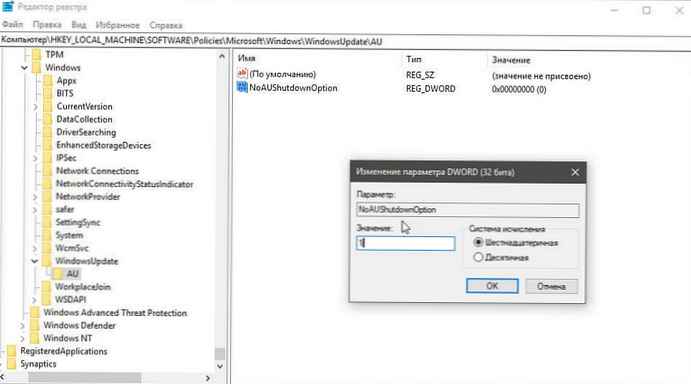
- Sada u odjeljku AU stvorite novi DWORD parametar (32 bita) pod nazivom NoAUShutdownOption.
- Postavite vrijednost za NoAUShutdownOption jednak 1 i kliknite "OK ".
- Slično tome, stvorite drugi parametar DWORD (32 bita) NoAUAsDefaultShutdownOption i postaviti svoju vrijednost na 1.
Ovo bi trebalo ukloniti mogućnost Ažuriranje i ponovno pokretanje i vratiti jednu zadanu opciju za ponovno pokretanje.
Zatvorite uređivač registra i ponovno pokrenite računalo da biste primijenili promjene. Sada kada će Windows uskoro instalirati ažuriranja, sustav više neće mijenjati postavke gumba za isključivanje u "Ažuriraj i ponovno pokreni", već će prikazivati stavke "Ponovo pokreni" i "Isključi".
Korištenje pravila lokalne grupe
Ako želite deinstalirati "Ažuriranje i isključivanje" na više računala, možete koristiti odgovarajuće postavke grupnih pravila.
- Otvorena pravila grupe (pogledajte kako)
- Idite na sljedeći put:
Konfiguracija računala → Administrativni predlošci → Komponente sustava Windows → Ažuriranje sustava Windows.
- Pronađite parametar: Ne prikazujte opciju Install Updates and Shut Down u dijaloškom okviru Shut Down Windows.
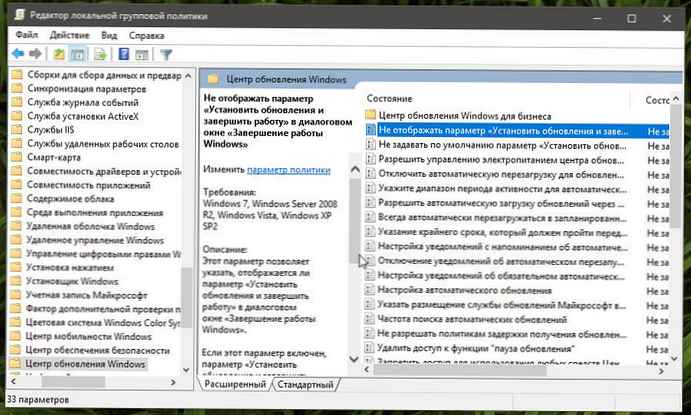
- Dvokliknite na nju, odaberite opciju „Omogućeno” i pritisnite gumb "Apply".
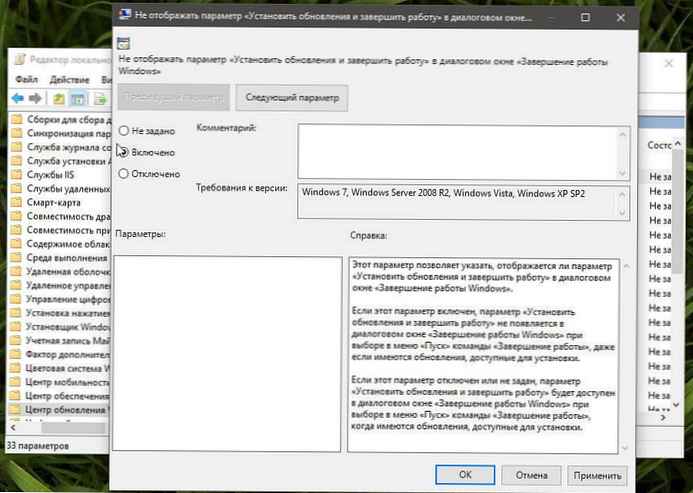
Ako je ova opcija omogućena, opcija Install Updates and Shut Down ne pojavljuje se u dijaloškom okviru Shut Down Windows kad u izborniku Start odaberete naredbu Shut Down, čak i ako postoje ažuriranja za instalaciju..
Ako je ova opcija onemogućena ili nije postavljena, opcija Instalacija ažuriranja i isključivanja bit će dostupna u dijaloškom okviru "Isključi Windows" kada je u izborniku Start odabrana naredba Isključivanje kada su na raspolaganju ažuriranja za instalaciju.
- Ponovo pokrenite svoje računalo da biste primijenili promjene..
sve!








![[Windows 10] Kako provjeriti može li vaše računalo raditi s Hyper-V?](http://telusuri.info/img/images/[windows-10]-kak-proverit-chto-vash-kompyuter-mozhet-rabotat-s-hyper-v_4.jpg)


